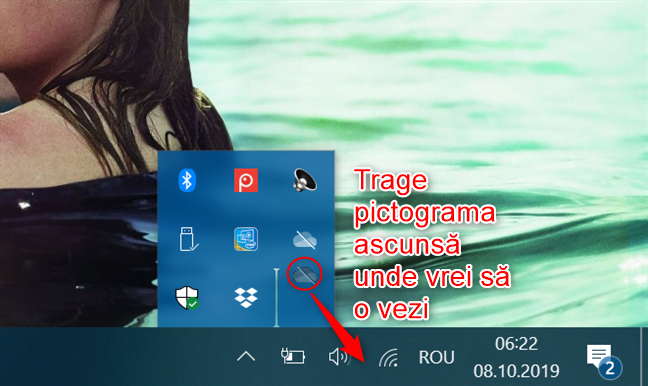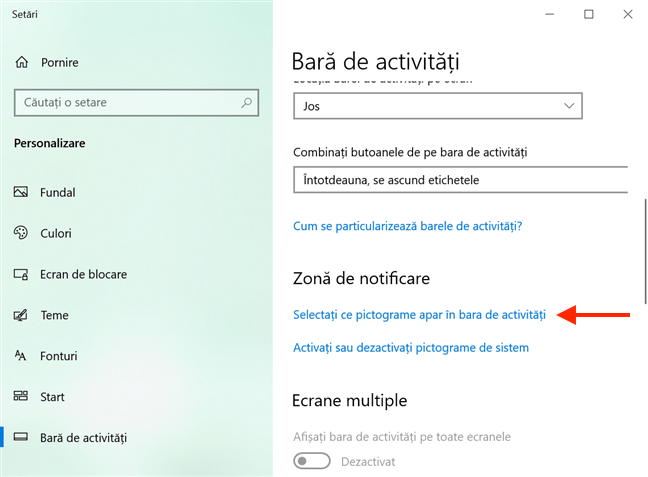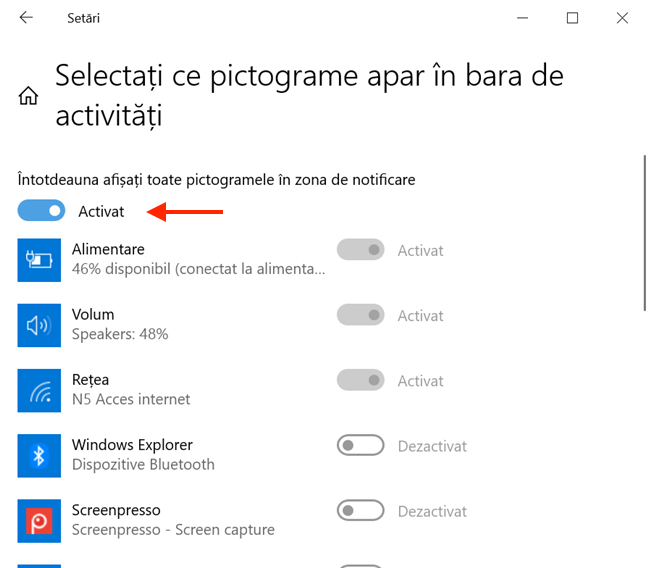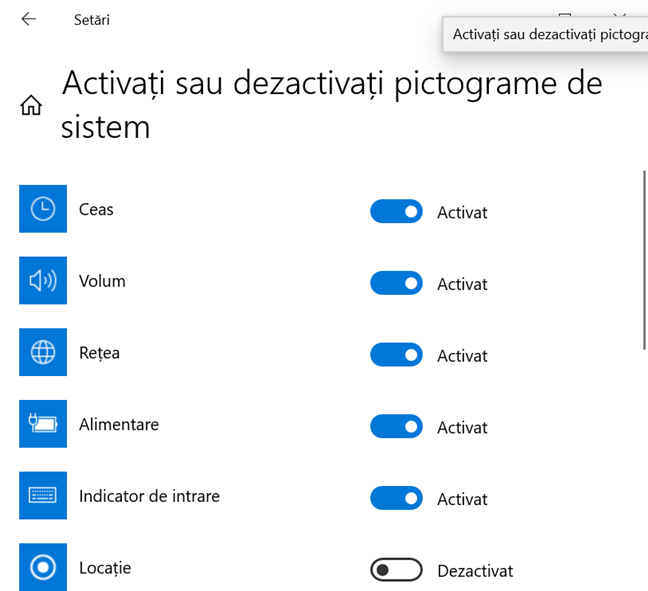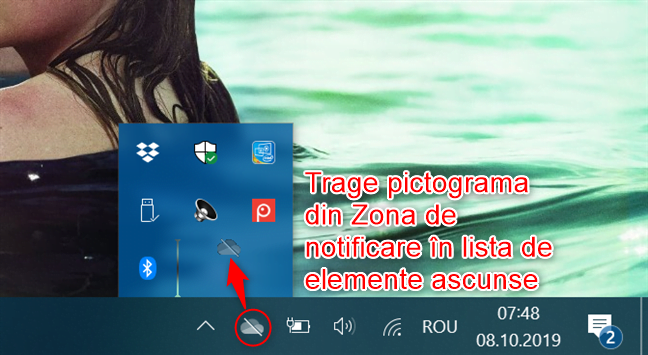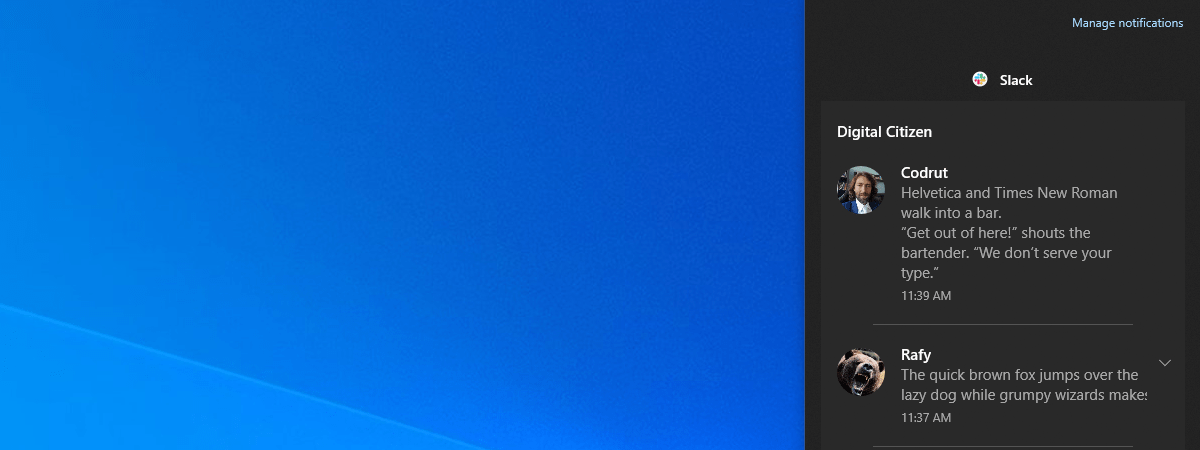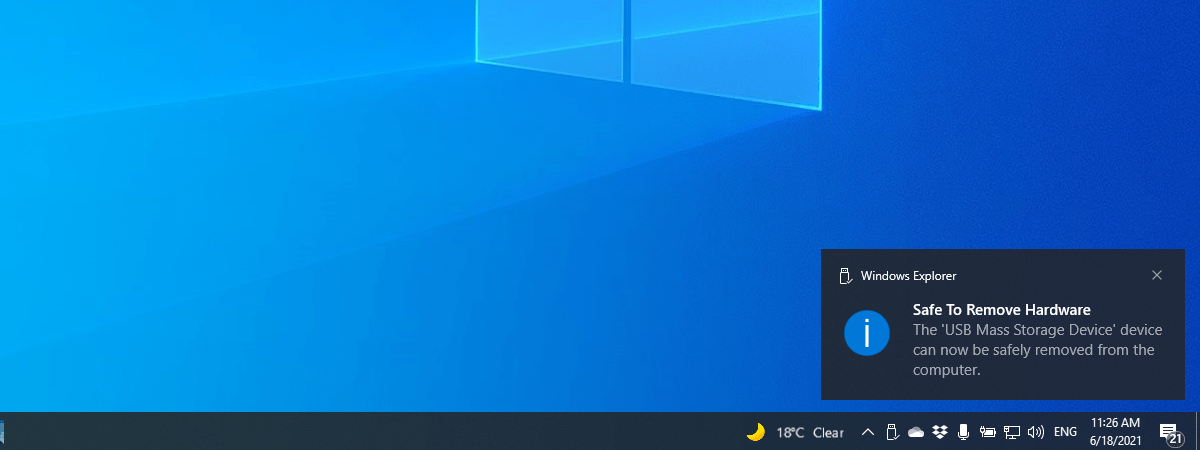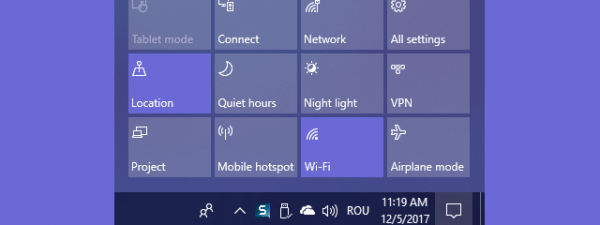Aflată în partea dreaptă a barei de activități, "Zona de notificare" face parte din Windows de peste 20 de ani. Ea a fost îmbunătățită de la apariția ei din Windows 95, oferind acces facil la funcții de sistem, notificări și aplicații. Acum, "Zona de notificare" din Windows 10 este mai personalizabilă decât a fost vreodată. Unul dintre motivele pentru care spunem asta este că poți configura care pictograme, din cele ale aplicațiilor și de sistem, sunt afișate în ea. Fie că vrei să ascunzi pictograma de volum, să păstrezi o anumită pictogramă mereu vizibilă în "Zona de notificare" sau să nu vezi altceva decât ceasul în bara ta de activități, în acest tutorial îți arătăm cum poți face asta:
NOTĂ: Capturile de ecran și instrucțiunile din acest ghid se aplică la Windows 10 May 2019 update sau mai nou. Dacă nu știi ce versiune de Windows 10 ai, citește: Verifică versiunea de Windows 10, compilarea OS, ediția și tipul sistemului.
Cum afișezi pictograme ascunse, folosind mouse-ul, în Zona de notificare
În Windows 10, multe pictograme sunt ascunse în mod implicit într-un panou expandabil, oferindu-ți mai mult spațiu pe bara de activități. Pentru a le descoperi, dă clic pe săgeata din stânga "Zonei de notificare".
Cel mai simplu mod de a afișa aceste pictograme în "Zona de notificare" este să le tragi din panoul expandabil, în bara de activități, folosind cursorul.
PONT: Dacă este activată, setarea "Întotdeauna afișați toate pictogramele în zona de notificare" face să dispară săgeata și panoul expandabil. Citește în continuare pentru a afla mai multe despre această opțiune.
Cum afișezi pictograme ascunse, folosind Setările din Windows 10, în Zona de notificare
Altă metodă de a afișa pictogramele ascunse în "Zona de notificare" implică accesarea setărilor barei de activități. Pentru a face asta, dă clic dreapta sau menține apăsat pe o zonă nefolosită a barei de activități și apoi apasă pe "Setări bară de activități" din meniul ei.
În secțiunea "Bară de activități" a aplicației Setări, derulează lista de setări din partea dreaptă până găsești "Zona de notificare". Apasă pe legătura "Selectați ce pictograme apar în bara de activități".
Activează comutatorul din dreptul fiecărei pictograme pe care o vrei în "Zona de notificare". Pictogramele pe care alegi să le afișezi devin vizibile instantaneu în bara de activități.
IMPORTANT: Dacă ai activat comutatorul pentru a arăta o anumită pictogramă și acea pictogramă nu este afișată instantaneu în bara ta de activități, aplicația corespunzătoare nu rulează probabil pe calculatorul tău în acest moment. Reține că pictogramele din "Zona de notificare" sunt afișate numai în timp ce aplicațiile lor rulează.
Dacă îți place să supraveghezi totul, poți folosi opțiunea "Întotdeauna afișați toate pictogramele în zona de notificare" din capul listei. Activează comutatorul din dreptul ei și toate pictogramele din listă sunt afișate instantaneu în bara ta de activități, iar setările lor individuale, acum inutile, nu mai pot fi modificate.
Anumite pictograme de sistem, cum ar fi Rețea sau Volum, pot fi complet dezactivate, adică nu apar în lista de pictograme din bara de activități de mai sus și nu pot fi găsite nici pe bara ta de activități, nici în panoul expandabil. Pentru a le face să apară în "Zona de notificare", trebuie mai întâi să le activezi. În secțiunea "Zonă de notificare" din "Setări bară de activități", apasă pe legătura "Activați sau dezactivați pictograme de sistem".
Alege care pictograme de sistem sunt activate, folosind comutatorul din dreptul lor.
După ce ai activat o pictogramă de sistem, poți folosi instrucțiunile de mai sus pentru a decide dacă vrei să o vezi în "Zona de notificare" sau să o accesezi din panoul expandabil.
Cum ascunzi pictograme din Zona de notificare, folosind mouse-ul
Dacă ai prea multe pictograme în "Zona de notificare", lucrurile pot începe să arate aglomerat, deci recomandarea noastră este să ascunzi pictogramele de care nu ai nevoie în mod regulat. Cel mai ușor mod de a face asta este să le tragi, folosind cursorul, din "Zona de notificare" în panoul expandabil ascuns.
Cum ascunzi pictograme din Zona de notificare, folosind Setările din Windows 10
Poți face asta și din setările barei de activități, care sunt accesate dând clic dreapta sau menținând apăsată o zonă liberă a barei de activități și apăsând apoi pe "Setări bară de activități".
În lista de setări din partea dreaptă a ferestrei, derulează până găsești secțiunea "Zonă de notificare". Apasă pe "Selectați ce pictograme apar în bara de activități".
Asigură-te că opțiunea "Întotdeauna afișați toate pictogramele în zona de notificare" este dezactivată și apoi, pentru a ascunde pictogramele pe care nu vrei să le mai vezi în "Zona de notificare", dezactivează comutatorul din dreptul lor. Pictogramele sunt ascunse instantaneu în panoul expandabil.
Când vine vorba de pictogramele de sistem, ele pot fi nu doar ascunse, ci dezactivate cu totul, fiind excluse în întregime și din "Zona de notificare", și din panoul expandabil. Pentru a face asta, întoarce-te mai întâi la secțiunea "Zonă de notificare" și apoi apasă pe legătura "Activați sau dezactivați pictograme de sistem".
Din lista din această fereastră, dezactivează comutatoarele pentru pictogramele pe care nu vrei să le vezi în "Zona de notificare". Asta le face să dispară instantaneu, fără să te mai deranjeze.
Cât de aglomerată este Zona ta de notificare?
Nouă ne plac lucrurile ordonate, deci, la noi, "Zona de notificare" nu afișează decât pictogramele pe care trebuie să le urmărim, cum ar fi pictograma de Alimentare, sau cele pe care le folosim în fiecare zi, cum ar fi pictograma de Volum. Cum arată la tine "Zona de notificare"? Câte pictograme ai afișate în ea? Comentează mai jos și hai să discutăm.


 15.10.2019
15.10.2019